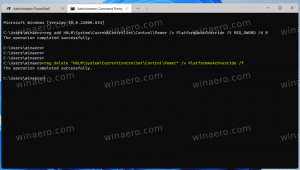Πώς να καρφιτσώσετε επαφές στη γραμμή εργασιών στα Windows 10
Μια νέα επιλογή γραμμής ατόμων στα Windows 10 επιτρέπει το καρφίτσωμα επαφών στη γραμμή εργασιών. Όταν μια επαφή είναι καρφιτσωμένη, μπορείτε εύκολα να ξεκινήσετε να στέλνετε μηνύματα στο άτομο, να μοιράζεστε έγγραφα ή φωτογραφίες. Ας το διερευνήσουμε αυτό λεπτομερώς.
Η δυνατότητα People εισήχθη στην έκδοση 16184 των Windows 10. Από τη σύνταξη αυτού του άρθρου, επιτρέπει στον χρήστη να έχει καρφιτσωμένες έως και 3 επαφές στη γραμμή εργασιών. Microsoft περιγράφει το χαρακτηριστικό ως εξής:
- Καρφιτσώστε τους ανθρώπους σας στη γραμμή εργασιών – θα σας προτείνουμε μερικά για αρχή ή μπορείτε να επιλέξετε το δικό σας!
- Προβάλετε πολλές εφαρμογές επικοινωνίας μαζί και φιλτραρισμένες για κάθε άτομο στη γραμμή εργασιών σας.
- Επιλέξτε την εφαρμογή που θέλετε να χρησιμοποιήσετε για συνομιλία και θα το θυμόμαστε για την επόμενη φορά.
Μπορείτε να καρφιτσώσετε μια επαφή στη γραμμή εργασιών χρησιμοποιώντας την εφαρμογή Άτομα ή τη γραμμή Άτομα ακριβώς στη γραμμή εργασιών. Εδώ είναι πώς.
Για να καρφιτσώσετε επαφές στη γραμμή εργασιών στα Windows 10, κάντε το εξής.
Ενεργοποιήστε το εικονίδιο Άτομα εάν το έχετε απενεργοποιήσει. Ανατρέξτε στο παρακάτω άρθρο: Προσθήκη ή αφαίρεση εικονιδίου ατόμων από τη γραμμή εργασιών στα Windows 10.
Κάντε κλικ στο εικονίδιο για να ανοίξετε τη σελίδα Άτομα. Εάν δείτε το άτομο που θέλετε να καρφιτσώσετε στη λίστα, κάντε κλικ στο όνομα του ατόμου για καρφίτσωμα στη γραμμή εργασιών.
Εάν δεν βλέπετε το απαιτούμενο άτομο, κάντε κλικ στο σύνδεσμο "Περισσότερες επαφές". Αυτό θα εμφανίσει όλες τις επαφές σας σε μια λίστα.
Συμβουλή: Μπορείτε να εμφανίσετε επαφές από εγκατεστημένες εφαρμογές που υποστηρίζουν τη γραμμή ατόμων. Κάντε κλικ στο Apps και συνδεθείτε σε μια εφαρμογή όπως το Skype.
Στη συνέχεια, κάντε κύλιση για την επαφή που πρέπει να καρφιτσώσετε. Πάλι, κάντε κλικ για να καρφιτσώσετε την επαφή στη γραμμή εργασιών.
Η επαφή θα καρφιτσωθεί στη γραμμή εργασιών. Μόλις κάνετε κλικ σε αυτό, θα εμφανιστεί το ακόλουθο παράθυρο:
Εκεί, μπορείτε να κάνετε εναλλαγή μεταξύ των διαθέσιμων εφαρμογών και υπηρεσιών για να παραμείνετε συνδεδεμένοι με το άτομο.
Για να ξεκαρφιτσώσετε μια επαφή, απλώς κάντε δεξί κλικ και επιλέξτε "Ξεκαρφίτσωμα" από το μενού περιβάλλοντος.
Αυτό είναι!